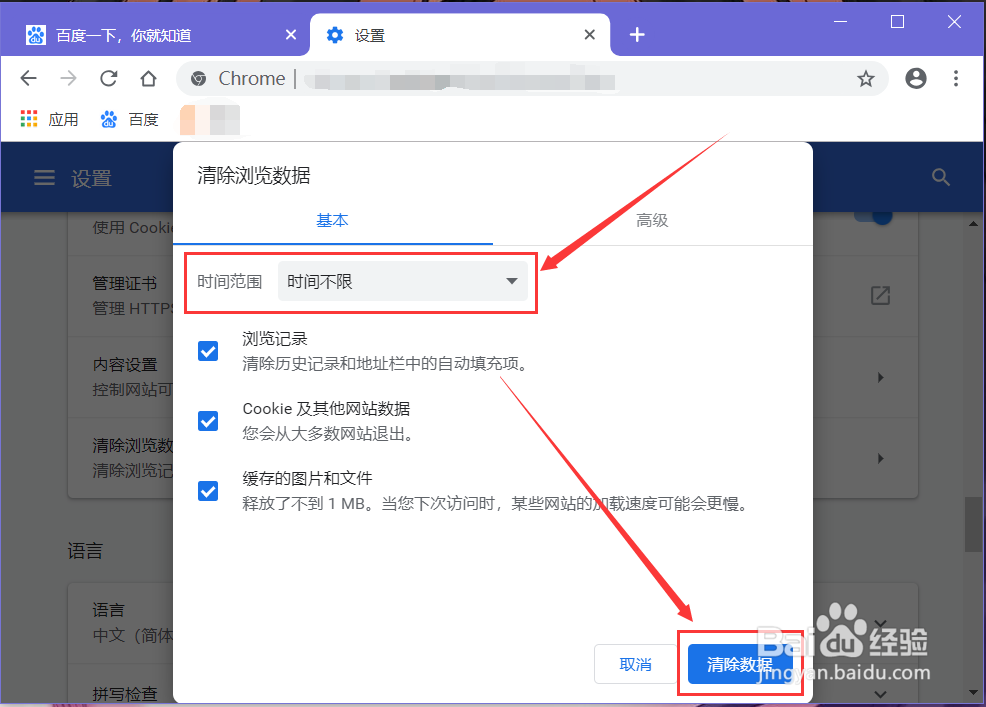1、在电脑中打开“Google Chrome”应用。

2、在谷歌浏览器的主页面中点击右上角的“自定义及控制”按钮,所在位置如图所示。
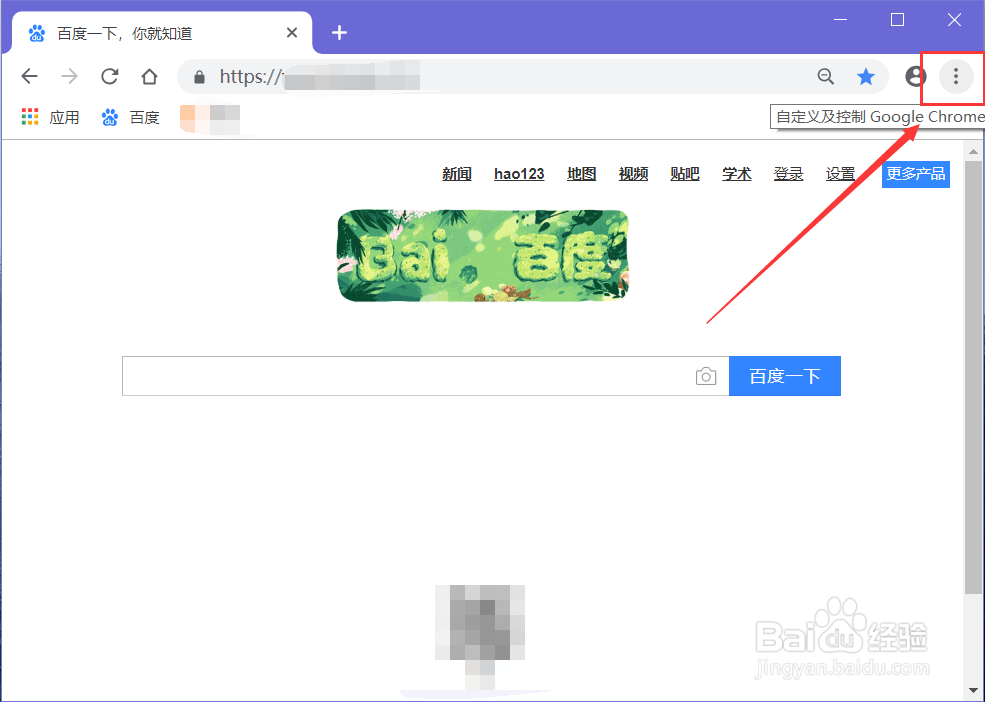
3、选中快捷菜单中的“更多工具”,然后选择二级菜单中的“清除浏览数据”(Ctrl+shift+Del)。

4、在浏览器主界面中就会打开“清除浏览数据”界面,选择清除的时间范围、浏览记录、Cookie及其他网站数据、缓存的图片和文件等项目,然后点击下方的“清除数据”,即可清除选定范围内的缓存。
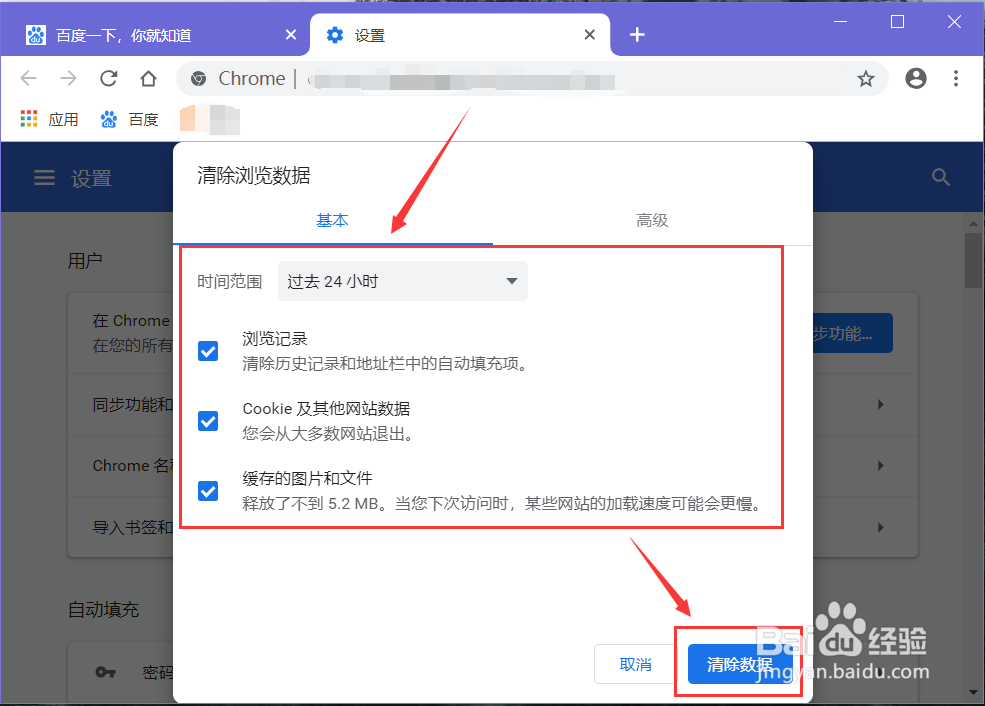
5、切换到右侧“高级”,还可以清除更多的数据,如密码和其他登录数据、自动填充表单数据等。

6、如将“时间范围”设定为“时间不限”,然后点击下方的“清除数据”,这样就能够清除浏览器中所有的缓存。